A menudo uso la aplicación Apple Books (o iBooks) y uno de los problemas que tengo es que la aplicación se cierra inesperadamente mientras leo mis libros. Algunos usuarios también han dicho que la aplicación sigue fallando justo después de que se inicia, lo que hace que sea imposible abrir y usar la aplicación. Este problema puede ocurrir en el iPhone o iPad.
Apple Books es una aplicación de lectura de libros electrónicos. También contiene la Tienda de libros y la Tienda de audiolibros para buscar y descargar los libros y audiolibros que le gustan. Por supuesto, debe funcionar correctamente para que pueda disfrutar de la aplicación y sus funciones. Los Apple Books solían llamarse iBooks.
En este artículo, explico lo que puede hacer cuando Apple Books falla y se lo dirige de nuevo a la pantalla de inicio. Varias cosas pueden hacer que una aplicación, como Apple Books, no funcione correctamente. La buena noticia es que este problema se puede solucionar siguiendo unos sencillos pasos.
Reiniciar la aplicación
Sal de la aplicación Libros y vuelve a abrirla. Reiniciar la aplicación puede solucionar el problema de bloqueo. Sigue estos pasos:
- Abra el selector de aplicaciones en su dispositivo: iPhone o iPad con un botón Inicio: haga doble clic en el botón Inicio. iPhone o iPad sin un botón de inicio: desde la pantalla de inicio, deslice el dedo hacia arriba desde la parte inferior de la pantalla y haga una pausa en el medio. Busque la aplicación Libros. Y deslícelo hacia arriba. Luego reinicia tu iPhone o iPad: ve a Configuración> General> Apagar. Espera a que el dispositivo se apague por completo y luego mantén presionado el botón de encendido hasta que aparezca el logotipo de Apple. Cuando su iPhone o iPad se encienda, abra la aplicación Libros. ¿Funciona ahora?
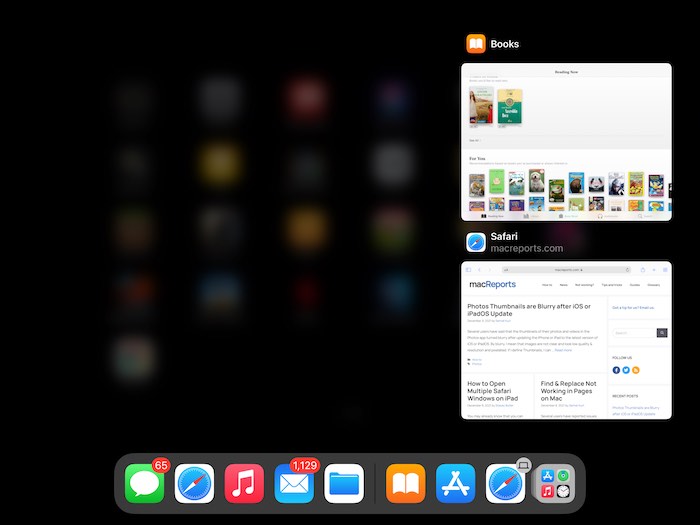
Actualice el software de su iPhone o iPad y la aplicación Libros
Es posible que haya una actualización de software que solucione este problema de bloqueo. Actualizar su iPhone, iPad y la aplicación puede solucionar este problema. Aquí es cómo:
- En su iPhone o iPad, vaya a Configuración> General> Actualización de software. Y siga las instrucciones en pantalla. Después de actualizar su dispositivo, asegúrese de tener la última versión de la aplicación Libros. Abra la App Store, toque el icono de su perfil y toque Actualizar junto a Libros (si hay una actualización).
Verifica tu conexión
Es posible que los libros no funcionen correctamente si su conexión a Internet no es estable. Asegúrese de que su iPhone o iPad tenga una conexión Wi-Fi o celular. Puede probar estos:
Habilite y luego deshabilite el modo avión. Reinicie su módem / enrutador Wi-Fi. Si está utilizando Libros por celular, asegúrese de que Usar datos celulares esté activado para Libros. Puede verificar esta configuración yendo a Configuración y toque Celular (Datos celulares).
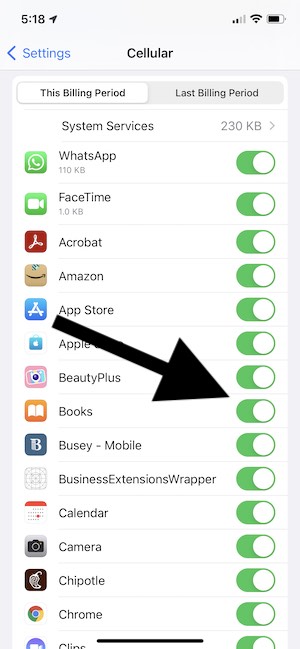
Estado del sistema
Es posible que tenga un problema con los libros debido a una interrupción del servicio. Esto es fácil de comprobar. La página de estado del sistema Apple le permite ver todos los servicios de Apple, incluidos los que no funcionan. Visite esta página. Incluyo la URL a continuación:
Si no está seguro de cómo consultar este sitio, tenemos un artículo, Cómo comprobar el estado del sistema de Apple (servicios de Apple, tiendas e iCloud)
Elimina y vuelve a instalar la aplicación Apple Books
Si sigues teniendo este problema, te recomiendo que elimines los libros y vuelvas a descargarlos. Siga estos pasos específicos:
- En tu dispositivo, mantén presionada la aplicación Libros. Toque Eliminar aplicación. Si la aplicación se mueve, toque el icono (-) para eliminar. Toque Eliminar aplicación. Ahora nuevamente, reinicie su iPhone o iPad. Después de reiniciar, abra la App Store en su dispositivo. Encuentra libros, luego descárgalos e instálalos.
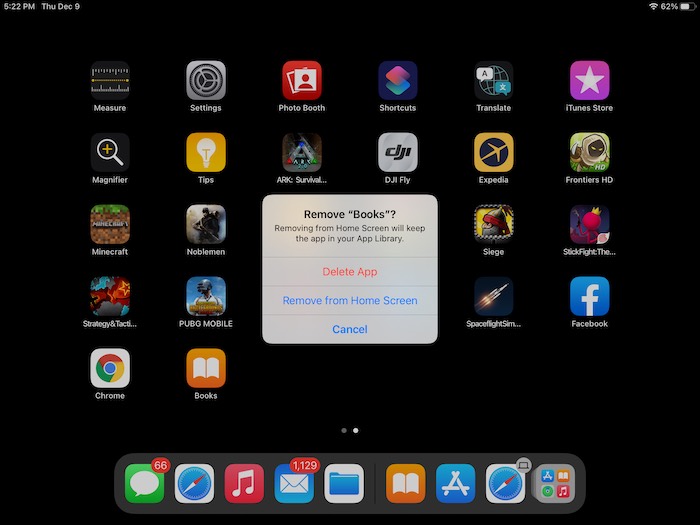
Luego, vuelve a intentarlo. ¿Choca?
Ver también:

